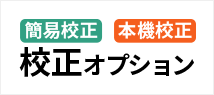名入れカレンダー印刷
ご利用の流れ
ご利用は3ステップで簡単です
ご利用の注意点も合わせてご確認ください
納期カウントの注意点、キャンセル/変更の方法など、注意点をまとめています。
デザインを選択
カレンダーの形、写真のデザインを選択
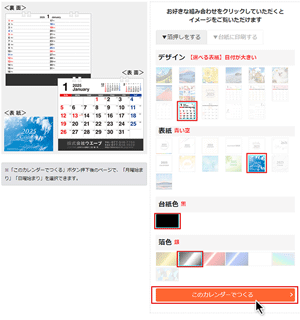
名入れカレンダー印刷の商品一覧ページより、ご希望のカレンダーの形状、写真デザインをお選びください。形状は以下の3種類がございます。
デザインや文字色を組み合わせてシミュレートすることができます。
カレンダー、名入れの仕様詳細を選択
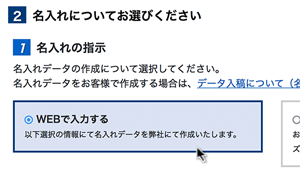
商品の詳細ページにて、各項目ご希望の仕様をお選びいただき、「料金表を見る」ボタンをクリックしてください。
例)レイアウト、始まり曜日、名入れ情報のフォントや色などをお選びいただけます。
![]()
ご注文・入力
ご希望の商品をカートへ
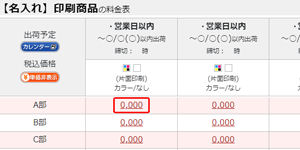
料金表より、納期・部数等をお選びください。
料金表の料金をクリックすると、商品が選択された状態となります。
仕様の選択、名入れ情報の入力

STEP3の「オプションの選択・追加」にて、選択された項目に間違いがないかご確認ください。
「商品への名入れ」項目に、名入れ情報の入力をし、カートへ入れてください。
※「社名」は必須項目となります。
- 環境依存文字や、旧漢字等(髙、﨑、靑など)に関してはお受けできかねます。ご了承ください。
ご注文の確定
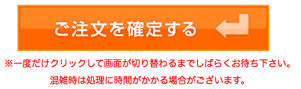
商品のご注文完了までお進みください。
- ご注文内容確認メールを送付いたします
![]()
素材データのご支給特定のオプションをご選択時のみ必要です
素材データをフォルダに入れる
素材は指定のファイル名に変更いただいた上で、フォルダに入れてください。
各素材のファイル形式、サイズ、ファイル名などはリンク先をご確認ください。
ロゴマーク
ロゴマークの名入れをご利用の場合に必要です。
【対応】卓上ECOリング綴じカレンダー(台紙印刷タイプ)、ECO壁掛けカレンダー(タンザック)、中綴じ冊子カレンダー
QRコード
「QRコード追加」オプションを選択された場合に必要です。
【対応】卓上ECOリング綴じカレンダー(台紙印刷タイプ)、ECO壁掛けカレンダー(タンザック)、中綴じ冊子カレンダー
記念日の情報
「記念日記載」オプションを選択された場合に必要です。
【対応】卓上ECOリング綴じカレンダー(13枚タイプのみ。※一部のデザインを除く)
名入れ部分のデータ
「名入れの指示」オプションで『お客様の入稿データを使用する』を選択された場合に必要です。
【対応】卓上ECOリング綴じカレンダー(印刷タイプ)、ECO壁掛けカレンダー(タンザック)、中綴じ冊子カレンダー
フォルダの圧縮
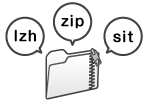
素材を入れたフォルダを圧縮し、一つの圧縮ファイルを作成してください。
データフォルダの圧縮方法
圧縮ファイルの入稿
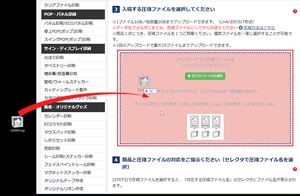
ご注文後にお送りしたメールに記載されている、アップロード用URLにアクセスし、ファイルをアップロードしてください。
WEBアップロードの流れ
![]()

弊社クリエイティブステーションの担当デザイナーが、ご注文内容に沿った名入れデータの作成に取りかかります。
ご注文のタイミングによって、校正用PDF(デザインデータ)の提出までの目安が異なります。詳細は、受付時間と納期についてをご確認ください。
![]()
デザインの確認
デザインの確認用PDFをチェック
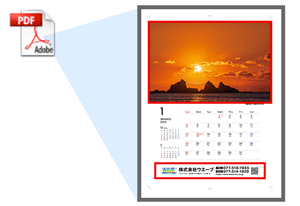
- 校正確認用PDFを送付いたします
弊社にて、デザインのご確認用のPDFを作成し、メールにて送付いたします。
メールに添付された校正確認用PDFを確認いただき、内容に問題がないか、校正をしていただきます。
校正についてはデザイン確認・校正についてをご確認ください。
- PDFは文字校正用データです。色校正にはご利用いただけません。実際の仕上がり色とは異なります。
校了(印刷開始の指示)
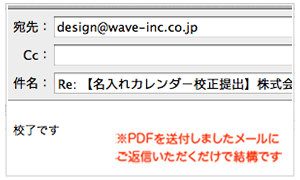
データに問題がなく、そのまま印刷へ進めても良い場合には校了のご返事をいただきますようお願いいたします。
メールにて「校了です」と一文添えていただきご返信いただくだけで結構です。
この作業が行われない場合、印刷工程に進む事が出来ず、納期が延びてしまいますのでお気をつけください。
![]()
受付日確定
校了のご連絡をいただいた後、印刷工程へ進めます。
- 出荷後にご案内のメール(お荷物の伝票番号記載)を送付いたします。